完了とマークした項目を確認するには、ビュー設定を変更できます。 このビューは、完了したすべてのアイテムを確認したり、完了したタスクを再アクティブ化して新しい期限を設定したりするのに役立ちます。
[タスク] ビューに完了したタスクを表示する
-
[ タスク] の [ 表示 ] タブの [ 現在のビュー ] グループで、[ ビューの変更 ] をクリックし、[ 完了] をクリックします。
完了したかどうかに関らず、すべての項目を表示するには、[ 簡易リスト ] または [ 詳細リスト] をクリックします。
注: 完了していない項目のみを表示するには、 アクティブ、 次の 7 日間、 期限切れのいずれかのビューを使用します。
-
To-Do バーで、[新しいタスクの入力] ボックスを右クリックし、[フィルター] をクリックします。
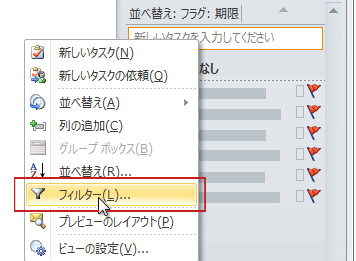
-
[ 詳細設定 ] タブで、次のいずれかのエントリが表示された場合は、エントリをクリックし、[ 削除] をクリックします。
-
完了日が存在しない
-
[フラグの完了日が存在しない] をクリックします
-
-
To-Do バーで、[新しいタスクの入力] ボックスを右クリックし、[フィルター] をクリックします。
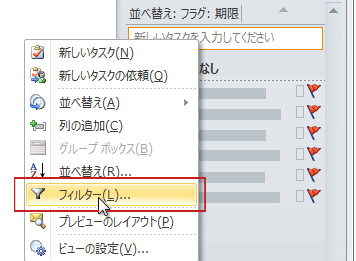
-
[ 詳細設定 ] タブで、[ フィールド] をクリックし、[ 日付/時刻フィールド] をポイントし、[ 完了日] をクリックします。
-
[ 条件 ] ボックスの一覧で、クリック が存在しません。
-
[ リストに追加] をクリックします。
-
[ フィールド] をクリックし、[ すべてのメール フィールド] をポイントし、[ 完了日のフラグを設定] をクリックします。
-
[ 条件 ] ボックスの一覧で、クリック が存在しません。
-
[ リストに追加] をクリックします。
-
[OK] をクリックします。










